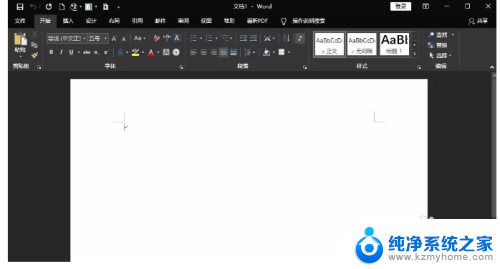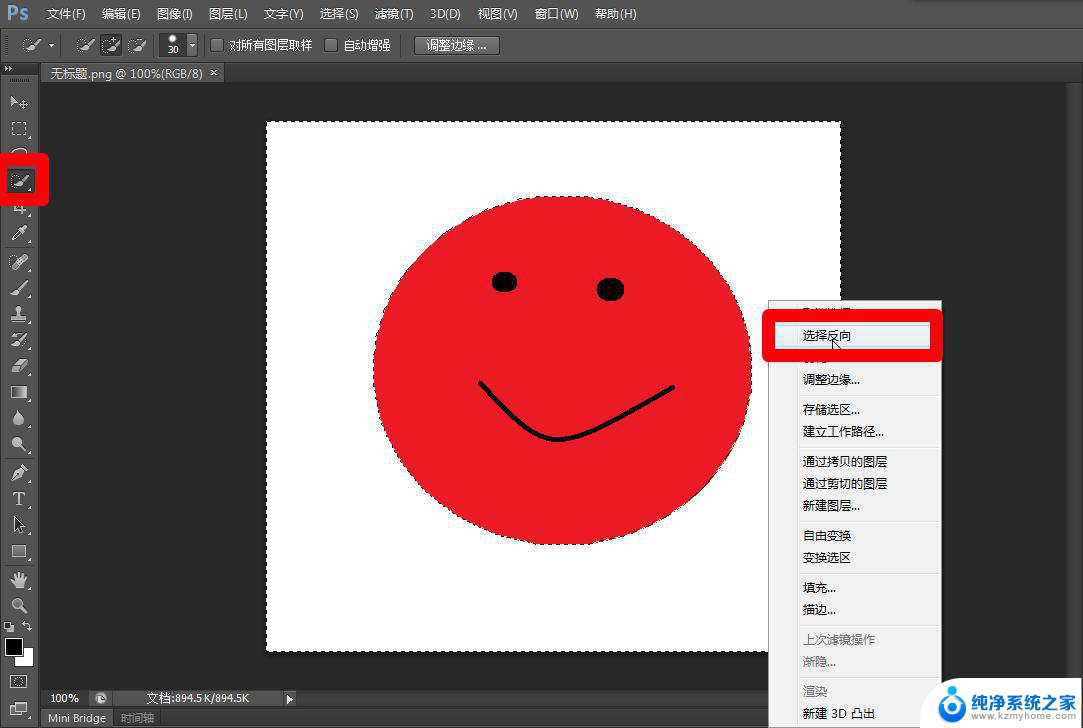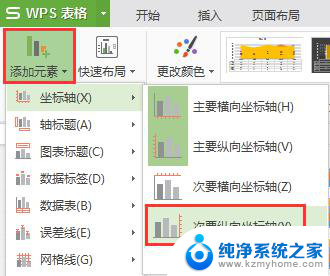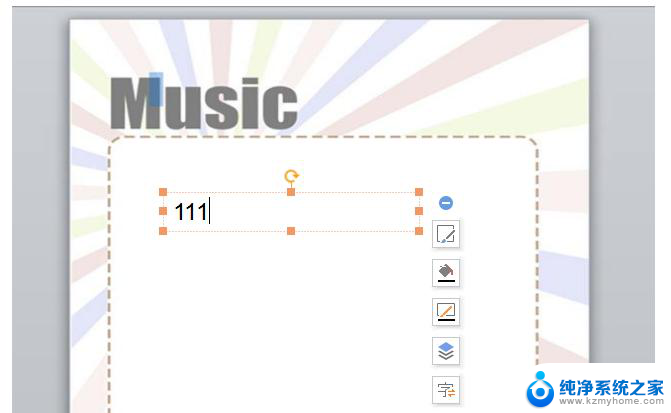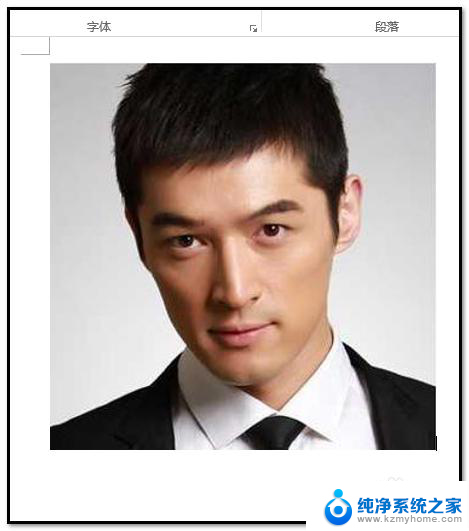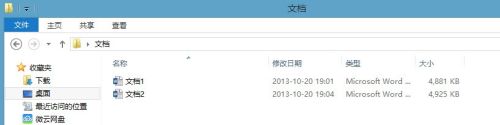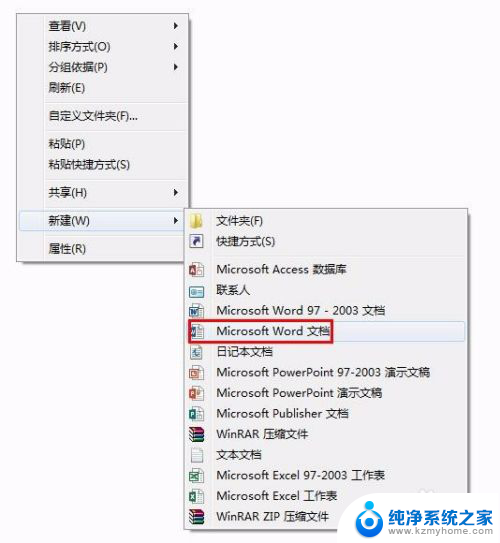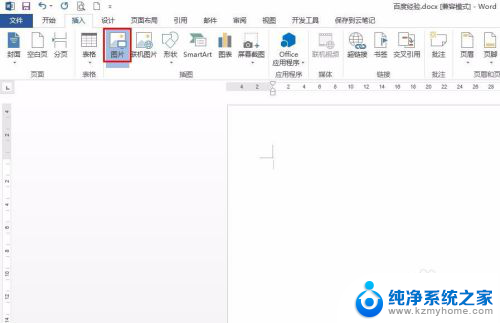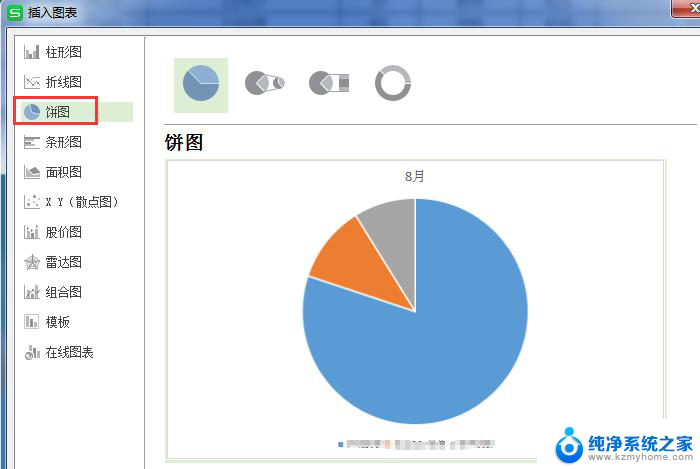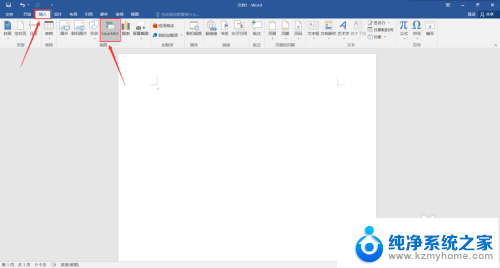word怎么在图片上做标记 Word图片上做标记
更新时间:2023-09-03 18:02:42作者:xiaoliu
word怎么在图片上做标记,随着科技的发展,我们可以轻松地在Word文档中插入图片,这为我们的工作和学习带来了许多便利,有时候我们可能需要在图片上做一些标记,以突出重点或者说明某些细节。如何在Word图片上做标记呢?有许多方法可以实现这个目的,比如使用文字框、箭头工具或者直接在图片上进行绘画等。无论是在演示文稿中还是在报告中,通过在图片上做标记,我们可以更加清晰地传达我们的意思,使读者更容易理解。接下来让我们一起探索一下在Word中如何实现在图片上做标记的方法吧!
具体步骤:
1.打开一个Word文档,我们可以看到有一张图片:
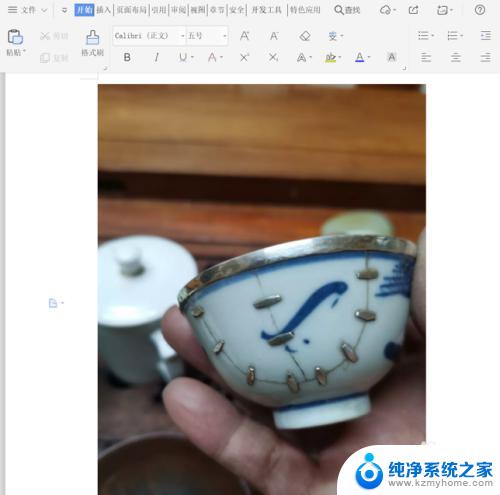
2.先点击工具栏中的插入选项,在弹出的下拉菜单中点击【形状】,在点击了形状选项之后会弹出一个下拉菜单,点击最下方的标注:
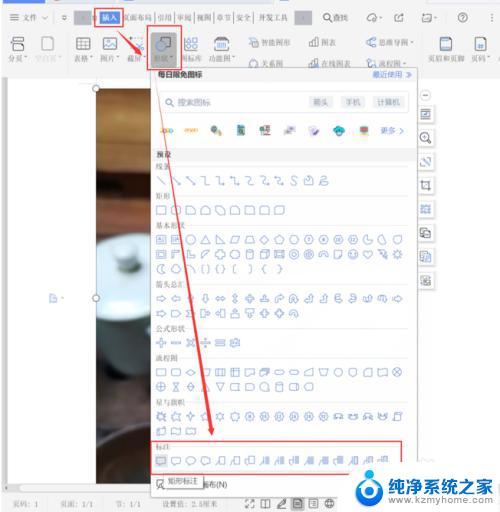
3.选择一个你需要的气泡形状,在图片中找到你想做标注的位置。拖动鼠标就会有一个可以输入文字的标注框出来了,在框中输入你要标注的文字,给图片的标注就做好了:

以上是关于如何在Word文档中标记图片的全部内容,如果您还有不清楚的地方,可以参考小编的步骤进行操作,希望对大家有所帮助。